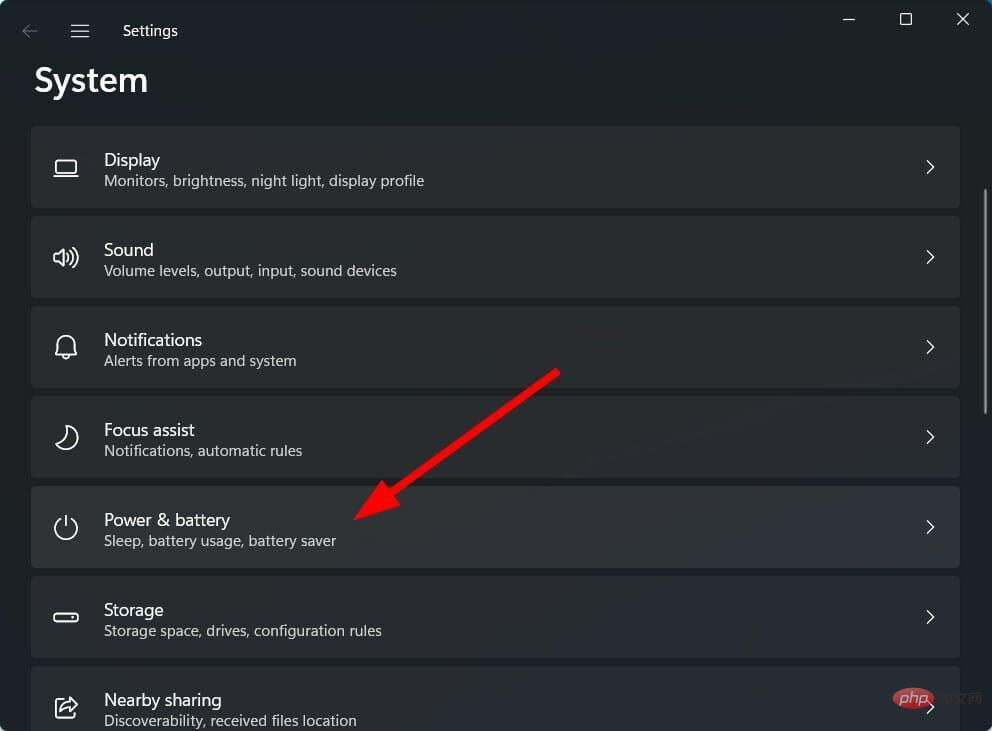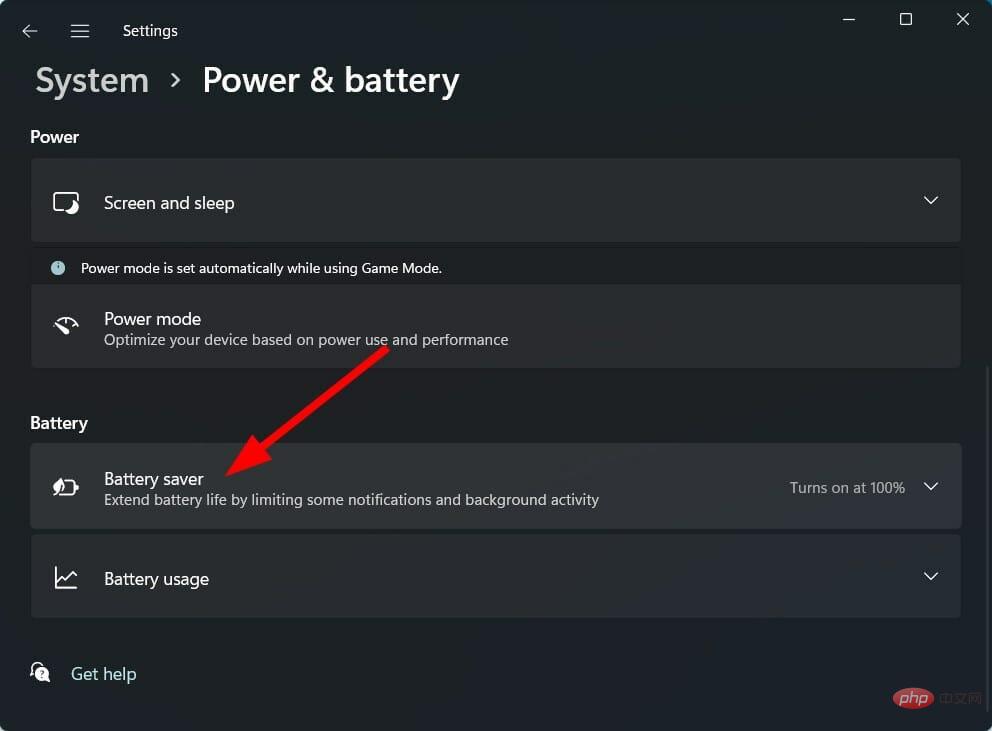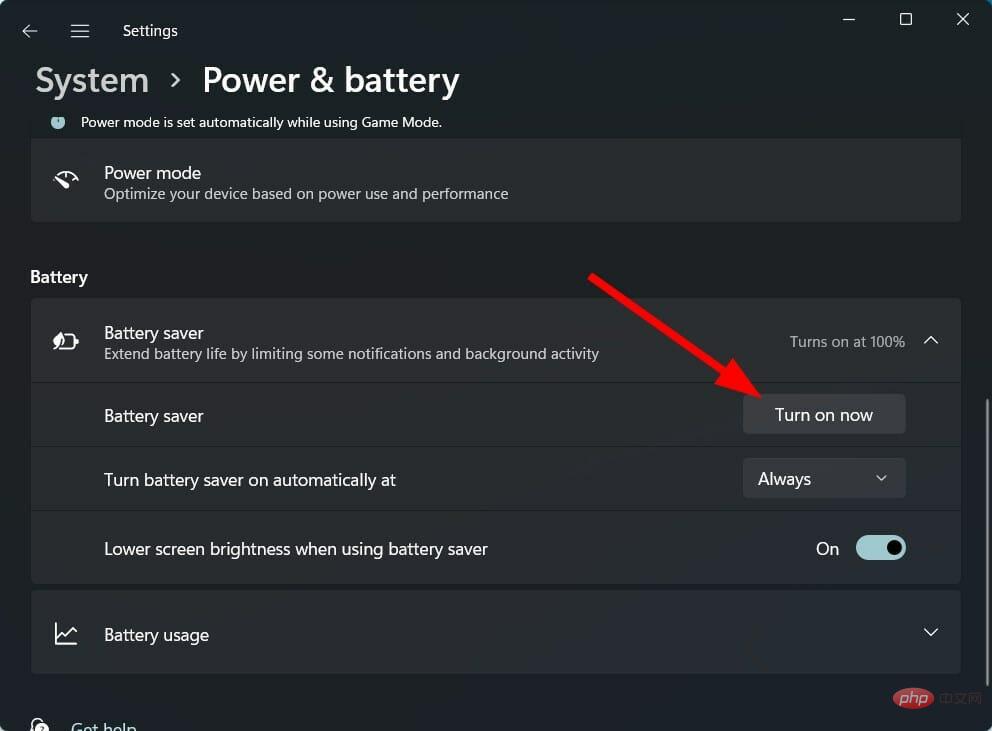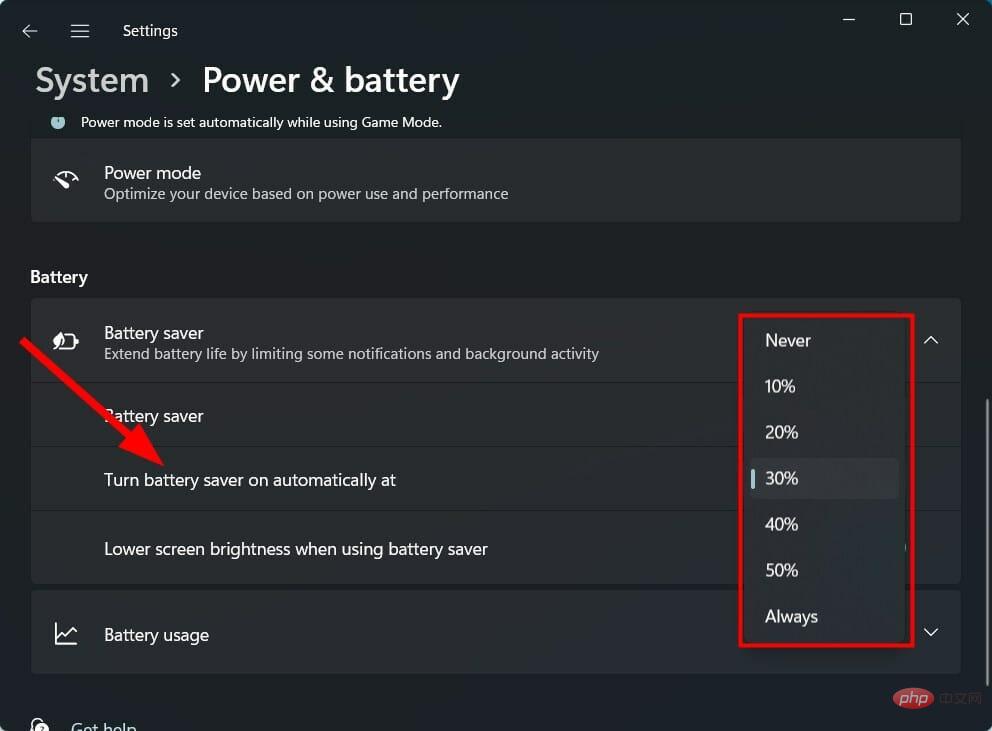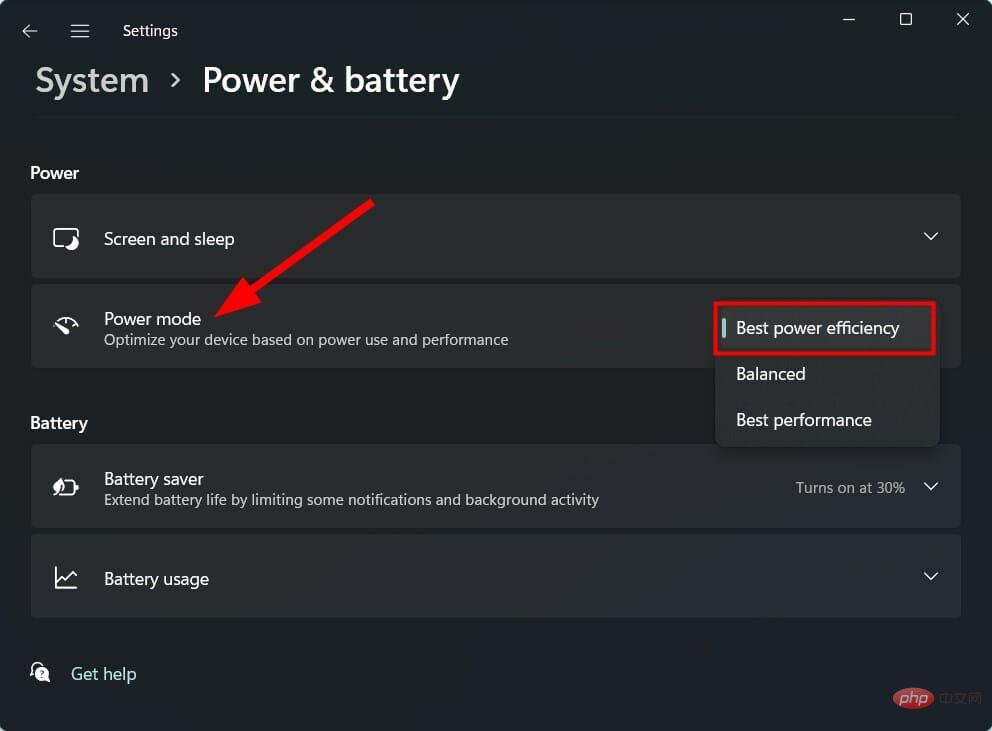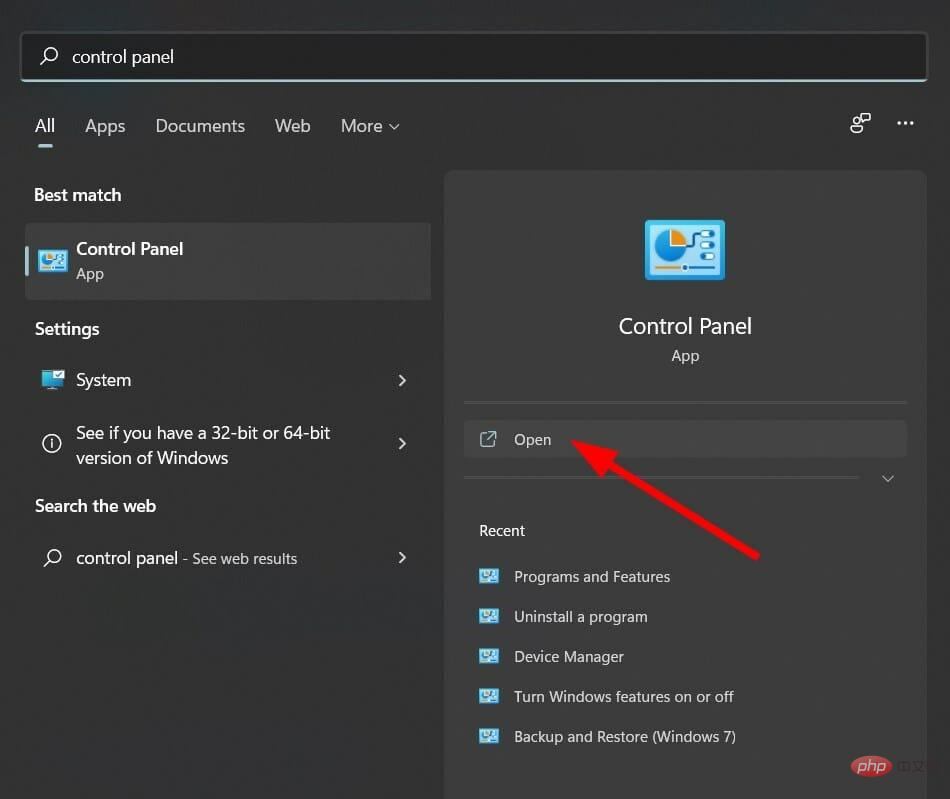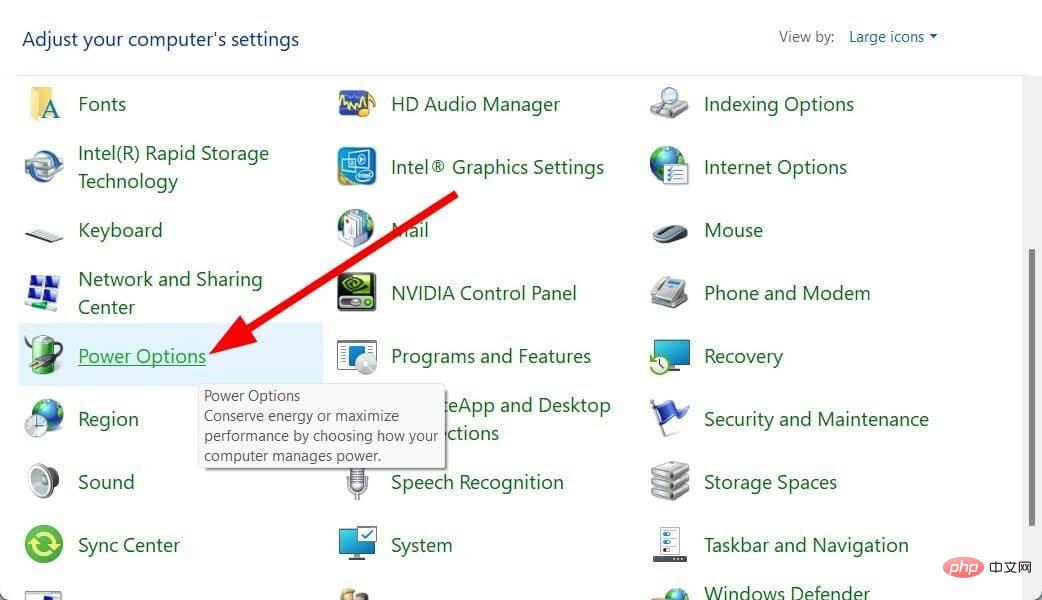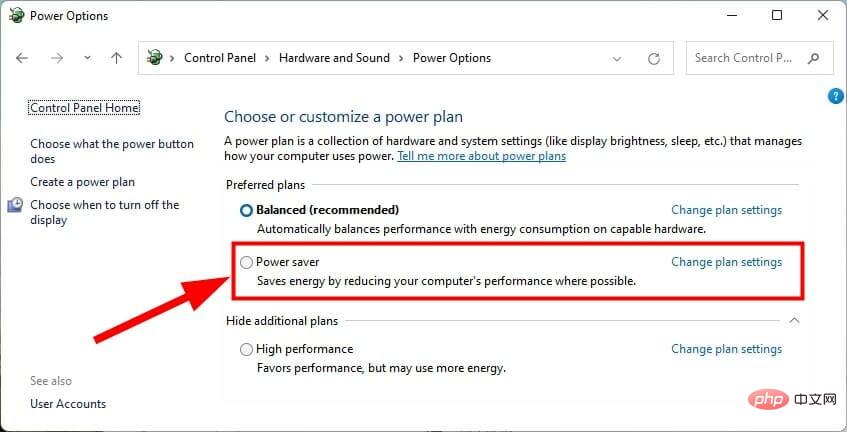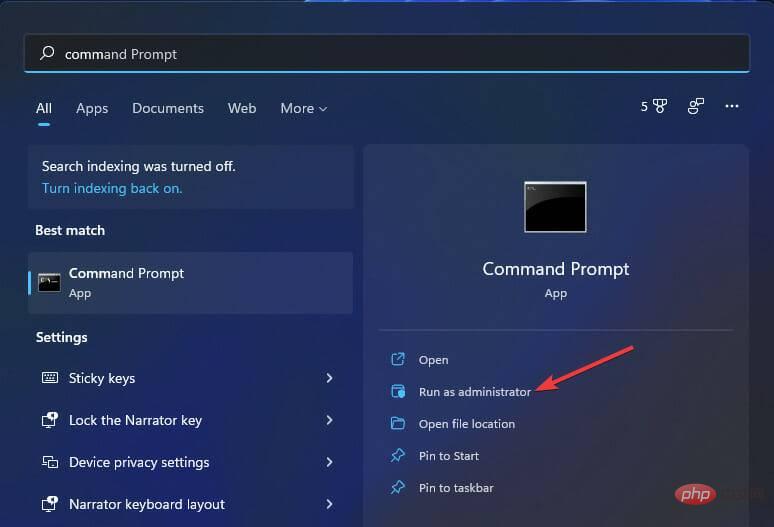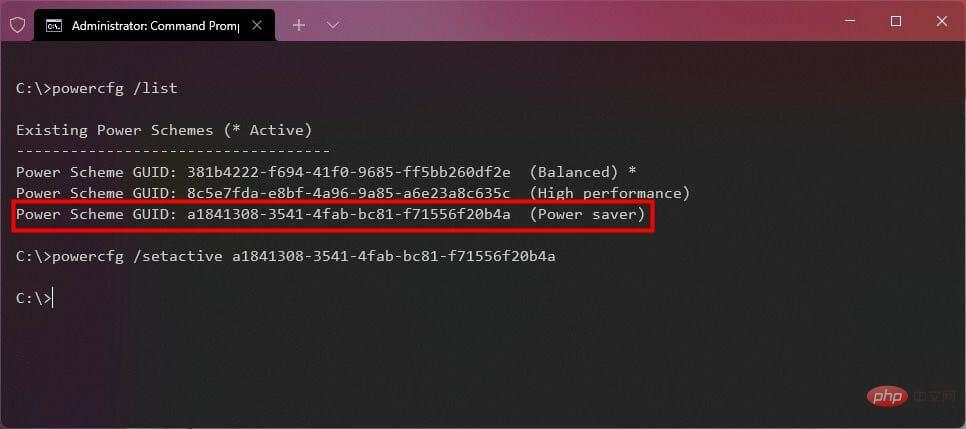Inilah cara untuk mendapatkan kecekapan kuasa terbaik dalam Windows 11
Adakah bateri komputer riba Windows 11 anda lebih cepat habis? Adakah anda sedang mencari cara untuk mendapatkan kecekapan kuasa terbaik daripada komputer riba Windows 11 anda?
Jika ya, anda telah datang ke tempat yang betul. Kerana dalam tutorial ini, kami akan memberikan anda langkah yang perlu anda ambil untuk mendapatkan kecekapan terbaik pada komputer riba Windows 11 anda.
Sama seperti versi Windows sebelumnya, Microsoft juga telah menyertakan mod kuasa yang berbeza. Mod kuasa ini menggunakan gabungan tetapan perkakasan dan sistem tertentu untuk menyediakan tahap prestasi terpilih.
Secara lalai, mesin Windows 11 anda akan ditetapkan kepada Mod Seimbang. Dalam mod ini, sistem secara automatik mengimbangi tetapan perkakasan dan sistem untuk memberikan anda prestasi terbaik dan hayat bateri.
Walau bagaimanapun, jika anda menjalankan tugas intensif sumber atau bermain permainan, mod ini mungkin tidak digalakkan kerana anda akan mengalami ketinggalan dan gagap.
Walau bagaimanapun, bergantung pada senario kes penggunaan anda, adalah wajar untuk menukar kepada mod kuasa yang berbeza.
Dengan bantuan tutorial ini, anda akan dapat menukar mod kuasa dalam tiga cara berbeza. Lebih-lebih lagi, anda akan belajar cara mendapatkan kecekapan kuasa terbaik daripada PC Windows 11 anda. Jom semak.
Apakah langkah untuk menghidupkan mod penjimat kuasa dalam Windows 11?
1. Dayakan mod penjimatan kuasa
- Tekan butang Menang+I untuk membuka Tetapan.
- Pilih Sistem.
- Klik pada Kuasa & Bateri.

- Di bawah Bateri, klik tetapan Penjimat bateri.

- Klik untuk menghidupkan butang sekarang untuk tetapan penjimatan kuasa.

2 Dayakan mod penjimatan kuasa automatik
- Tekan butang Menang+I untuk membuka 🎜> tetapan .
- Pilih Sistem.
- Klik pada Kuasa & Bateri.

- Di bawah Bateri, klik tetapan Penjimat bateri.

- Klik untuk menghidupkan mod penjimat bateri secara automatik dan pilih tahap bateri di mana mod penjimat bateri akan bermula secara automatik .

Menjalankan PC Windows 11 anda dalam mod prestasi optimum mungkin bukan idea yang baik kerana ia boleh menghabiskan bateri komputer riba anda dengan cepat.
Terutama jika anda melancong atau terlupa membawa pengecas anda. Jadi, untuk memperlahankan proses penyiraman bateri, anda boleh mendayakan mod penjimat bateri atau menggunakan pilihan untuk menghidupkan mod penjimat bateri secara automatik pada peratusan bateri tertentu.
Sekarang, mari lihat cara menukar mod kuasa pada PC Windows 11 anda kepada mod kecekapan tenaga optimum untuk menjadikan PC anda tahan lebih lama.
Bagaimana untuk mendapatkan kecekapan kuasa terbaik dalam Windows 11?
1. Gunakan Tetapan Windows
- Tekan butang Menang+I untuk membuka Tetapan.
- Pilih Sistem.
- Klik pada Kuasa & Bateri.

- Dalam Mod Kuasa, klik anak panah lungsur dan pilih Kecekapan Kuasa Terbaik.

2. Gunakan Panel Kawalan
- dan klik menu Mula.
- Cari Panel Kawalan dan bukanya.

- Klik Pilihan Kuasa.

- Di bawah tajuk Pelan Pilihan, pilih pilihan Penjimatan Bateri.

3. Gunakan command prompt
- untuk membuka Mula.
- Cari Prompt Perintah.
- Klik Jalankan sebagai Pentadbir.

- Taip arahan berikut dan tekan Enter.
powercfg /list - Pelan kuasa yang sedang digunakan akan ditandakan dengan asterisk (*).
- Laksanakan arahan berikut untuk menukar mod kuasa.
powercfg /setactive GUID - Sekarang bukannya GUID anda perlu memasukkan nombor mod kuasa yang anda ingin tukar. Perlu diingat bahawa nombor ini akan berbeza dari PC ke PC.
- Dalam kes kami, untuk memilih mod penjimatan bateri, kami akan menggunakan arahan berikut:
powercfg /setactive a1841308-3541-4fab-bc81-f71556f20b4a
Jadi dengan mengikuti mana-mana kaedah di atas, anda akan Anda boleh menukar mod kuasa dalam PC Windows 11 anda dan mendapatkan kecekapan kuasa terbaik dengan memilih mod penjimatan kuasa.
Selepas memilih mod kuasa, PC anda akan bertukar kepada mod itu dan anda akan perasan bahawa prestasi bateri anda akan menjadi lebih baik daripada sebelumnya.
4. Gunakan alat khusus
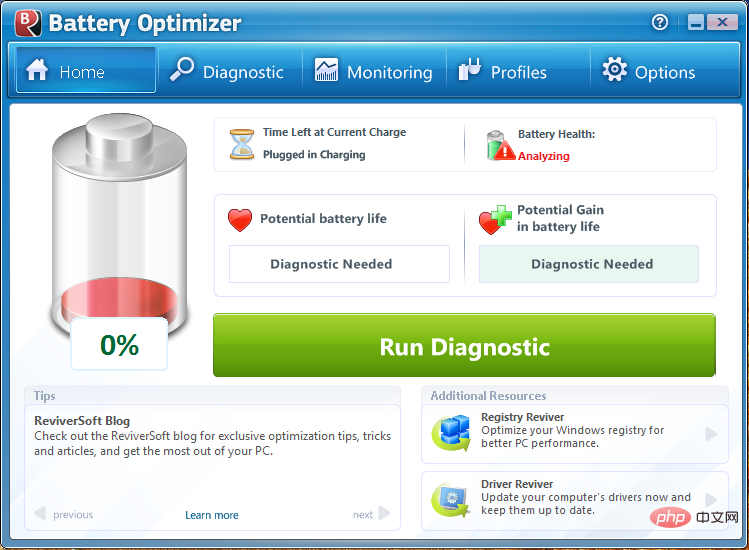
Anda juga boleh menggunakan alat pengoptimuman bateri yang dipanggil ReviverSoft. Menggunakan alat ini, anda akan dapat memanjangkan hayat bateri komputer riba Windows 11 anda, mengoptimumkan dan menala prestasi bateri komputer riba anda serta mengurus bateri dan aspek lain dalam beberapa minit sahaja.
Ia adalah alat ringan yang tidak menggunakan sumber anda. ReviverSoft selamat dan menggunakan teknologi terkini untuk memberikan anda diagnostik yang selamat dan memantau prestasi bateri peranti anda.
⇒ ReviverSoft
Apakah yang boleh saya lakukan untuk meningkatkan prestasi bateri komputer Windows 11 saya?
Jika anda baru-baru ini menaik taraf kepada Windows 11 dan menghadapi beberapa isu bateri, anda tidak bersendirian.
Beberapa pengguna Windows 11 telah melaporkan bahawa PC Windows 11 mereka mempunyai hayat bateri yang lebih pendek berbanding Windows 10.
Nah, ini mungkin buruk kerana anda mungkin tidak dapat menggunakan komputer riba anda untuk jangka masa yang lama, dengan mengandaikan anda sedang dalam perjalanan atau tidak membawa pengecas bersama anda.
Sama seperti isu Windows yang lain, mungkin terdapat beberapa sebab untuk hayat bateri yang lemah pada PC Windows 11 anda.
Kami telah menyenaraikan beberapa petua di bawah yang akan membantu anda memanfaatkan sepenuhnya hayat bateri komputer riba anda dan, sudah tentu, memanjangkan hayat baterinya.
⇒ Pastikan PC anda dikemas kini
Adalah sangat penting untuk memastikan PC anda dikemas kini dengan versi terkini kemas kini Windows yang dipasang.
Bukan sahaja ia meningkatkan prestasi PC anda, tetapi ia juga membetulkan pepijat yang boleh menyebabkan prestasi bateri lemah pada PC Windows 11 anda.
⇒ Jangan cas PC anda untuk jangka masa yang lama
Jika bateri pada komputer riba anda telah dicas sepenuhnya, anda disyorkan untuk mencabut pengecas daripada komputer riba anda.
Walaupun menyimpan pengecas dalam masa yang lama selepas mengecas bateri akan mengurangkan hayat bateri akibat pelesapan haba.
⇒ Tukar aktiviti latar belakang untuk apl tertentu
Untuk mendapatkan prestasi terbaik daripada PC anda, adalah disyorkan untuk tidak menjalankan terlalu banyak apl atau tika apl di latar belakang.
Oleh kerana melakukan ini akan menghabiskan bateri dengan lebih cepat, anda mungkin perlu memasang pengecas dengan lebih kerap. Di bawah tetapan Kuasa & Bateri, pastikan anda melaraskan aktiviti latar belakang agar apl hanya membenarkan apl penting berjalan di latar belakang.
⇒ Kurangkan kecerahan paparan
Ia juga merupakan amalan yang baik untuk menggunakan tahap kecerahan paparan yang optimum semasa menggunakan komputer riba anda.
Ini akan mengurangkan beban pada komputer riba anda, sekali gus memanjangkan hayat bateri secara keseluruhan.
⇒ Matikan peranti yang disambungkan dan Wi-Fi
Jika anda tidak menggunakan sebarang peranti yang disambungkan, seperti tetikus atau papan kekunci wayarles, kamera web, dsb., atau Wi -Rangkaian Fi, anda harus mempertimbangkan untuk mematikannya.
Jadi begitulah. Dengan mengikuti penyelesaian dan petua pada penghujung yang dinyatakan dalam tutorial ini, anda harus yakin bahawa anda akan mendapat kecekapan kuasa terbaik pada PC Windows 11 anda.
Atas ialah kandungan terperinci Inilah cara untuk mendapatkan kecekapan kuasa terbaik dalam Windows 11. Untuk maklumat lanjut, sila ikut artikel berkaitan lain di laman web China PHP!

Alat AI Hot

Undresser.AI Undress
Apl berkuasa AI untuk mencipta foto bogel yang realistik

AI Clothes Remover
Alat AI dalam talian untuk mengeluarkan pakaian daripada foto.

Undress AI Tool
Gambar buka pakaian secara percuma

Clothoff.io
Penyingkiran pakaian AI

AI Hentai Generator
Menjana ai hentai secara percuma.

Artikel Panas

Alat panas

Notepad++7.3.1
Editor kod yang mudah digunakan dan percuma

SublimeText3 versi Cina
Versi Cina, sangat mudah digunakan

Hantar Studio 13.0.1
Persekitaran pembangunan bersepadu PHP yang berkuasa

Dreamweaver CS6
Alat pembangunan web visual

SublimeText3 versi Mac
Perisian penyuntingan kod peringkat Tuhan (SublimeText3)

Topik panas
 1377
1377
 52
52
 1 bit sama dengan berapa banyak bait
Mar 09, 2023 pm 03:11 PM
1 bit sama dengan berapa banyak bait
Mar 09, 2023 pm 03:11 PM
1 bit adalah sama dengan satu perlapan daripada bait. Dalam sistem nombor binari, setiap 0 atau 1 ialah bit (bit), dan bit ialah unit terkecil storan data setiap 8 bit (bit, disingkat b) membentuk bait (Byte), jadi "1 bait (; Bait) = 8 bit”. Dalam kebanyakan sistem komputer, bait ialah unit data panjang 8-bit (bit) Kebanyakan komputer menggunakan bait untuk mewakili aksara, nombor atau aksara lain.
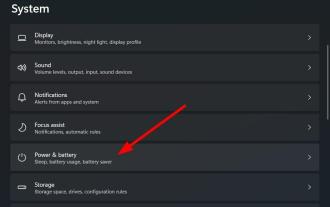 Inilah cara untuk mendapatkan kecekapan kuasa terbaik dalam Windows 11
May 10, 2023 am 08:43 AM
Inilah cara untuk mendapatkan kecekapan kuasa terbaik dalam Windows 11
May 10, 2023 am 08:43 AM
Adakah bateri komputer riba Windows 11 anda lebih cepat habis? Adakah anda sedang mencari cara untuk mendapatkan kecekapan kuasa terbaik daripada komputer riba Windows 11 anda? Jika ya, anda telah datang ke tempat yang betul. Kerana dalam tutorial ini, kami akan memberikan anda langkah yang perlu anda ambil untuk mencapai kecekapan optimum pada komputer riba Windows 11 anda. Sama seperti versi Windows sebelumnya, Microsoft telah menyertakan mod kuasa yang berbeza. Mod kuasa ini menggunakan gabungan tetapan perkakasan dan sistem tertentu untuk menyediakan tahap prestasi terpilih. Secara lalai, mesin Windows 11 anda akan ditetapkan kepada mod Seimbang. Dalam mod ini, sistem secara automatik mengimbangi tetapan perkakasan dan sistem untuk memberikan anda prestasi terbaik dan hayat bateri. tetapi
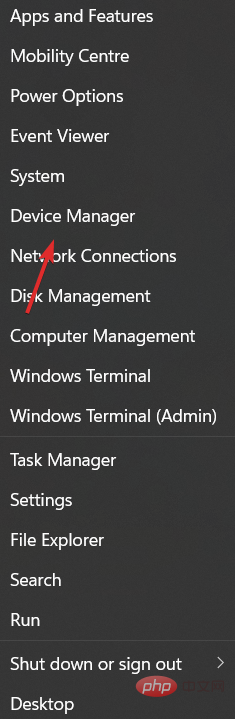 Betulkan: Kunci Windows tidak berfungsi dalam Windows 11
Apr 14, 2023 pm 05:04 PM
Betulkan: Kunci Windows tidak berfungsi dalam Windows 11
Apr 14, 2023 pm 05:04 PM
Kekunci Windows adalah bahagian penting dalam pengalaman navigasi. Ia digunakan terutamanya untuk membuka menu Mula, tetapi ia juga diperlukan untuk pintasan papan kekunci tertentu, seperti membuka apl Tetapan, jadi kami akan menunjukkan kepada anda cara untuk membetulkan ralat kunci Windows tidak berfungsi dalam Windows 11. Sama ada isu perkakasan atau isu perisian boleh menyebabkan papan kekunci anda tidak berfungsi. Nasib baik, membetulkan isu kunci Windows tidak berfungsi agak mudah. Apakah yang perlu saya lakukan jika kunci Windows saya tidak berfungsi? 1. Periksa papan kekunci anda Sebagai penyelesaian pertama, anda boleh cuba membersihkan papan kekunci. Gunakan udara termampat untuk mengeluarkan zarah habuk dari papan kekunci anda. Jika anda mempunyai papan kekunci mekanikal dengan kekunci boleh tanggal, gunakan penarik kunci untuk mengeluarkan Windo
 Platform Perdagangan Aplikasi Mata Wang Mata Wang Mata Mata Wang yang Disyorkan dalam Lingkaran Mata Wang (Pertukaran Aplikasi Mata Wang Sepuluh Maya Teratas di Dunia)
Mar 25, 2025 pm 05:03 PM
Platform Perdagangan Aplikasi Mata Wang Mata Wang Mata Mata Wang yang Disyorkan dalam Lingkaran Mata Wang (Pertukaran Aplikasi Mata Wang Sepuluh Maya Teratas di Dunia)
Mar 25, 2025 pm 05:03 PM
Artikel ini menyenaraikan sepuluh platform dagangan teratas Binance, OKX, Gate.io, Huobi, Kraken, Kucoin, Coinbase, Crypto.com, Bitfinex dan Mexc, dan membandingkan dan menganalisisnya dari perspektif masa penubuhan, skala aset, kiraan pasangan transaksi, jumlah transaksi 24 jam dan formasi khusus. Binance mengetuai senarai dengan skala pengguna yang besar dan jumlah transaksi yang tinggi, OKX, Huobi, dll.
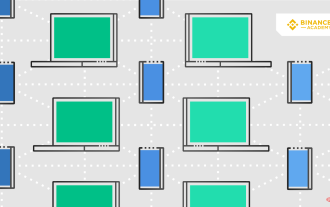 Penjelasan terperinci tentang rangkaian peer-to-peer
Apr 17, 2023 pm 01:01 PM
Penjelasan terperinci tentang rangkaian peer-to-peer
Apr 17, 2023 pm 01:01 PM
Apakah itu peer-to-peer (P2P)? Dalam sains komputer, rangkaian peer-to-peer terdiri daripada sekumpulan peranti yang boleh menyimpan dan berkongsi dokumen. Setiap peserta (nod) adalah setara dengan individu rakan sebaya. Iaitu, semua nod mempunyai hak yang sama dan melaksanakan tugas yang sama. Dalam bidang fintech, P2P biasanya merujuk kepada transaksi mata wang digital atau aset digital melalui rangkaian teragih. Platform P2P membolehkan pembeli dan penjual berurus niaga secara langsung tanpa orang tengah. Sesetengah tapak web juga boleh menyediakan persekitaran dagangan P2P untuk peminjam dan pemberi pinjaman. Seni bina P2P sesuai untuk pelbagai senario, tetapi ia benar-benar menjadi popular pada tahun 1990-an, apabila program perkongsian fail pertama dilahirkan. Hari ini, rangkaian peer-to-peer adalah teras kepada kebanyakan mata wang digital
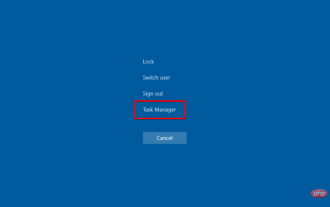 Mengapa Windows 11 File Explorer tidak mempunyai tab?
May 09, 2023 pm 10:58 PM
Mengapa Windows 11 File Explorer tidak mempunyai tab?
May 09, 2023 pm 10:58 PM
Pembuat Microsoft berjanji mereka akan membawa sokongan tab penuh kepada pengguna Windows, tetapi berita terbesar masih akan datang. Nasib baik, anda boleh mendayakan tab dalam File Explorer, tetapi hanya pada binaan Windows 11 terkini dalam saluran pembangunan. Sokongan tab penuh akan sangat berguna, terutamanya kerana nampaknya sesetengah pengguna menghadapi masalah kehilangan tab dalam File Explorer. Sebagai contoh, UI bertab File Explorer kini tersembunyi dalam Windows 11, menurut pengguna di seluruh dunia. Memandangkan ini adalah masalah biasa, kami telah berjaya menyusun senarai pembetulan yang berguna, jadi pastikan anda menyemaknya. Bagaimana untuk memulihkan pengurusan sumber saya dalam Windows 11
 Kedudukan Sepuluh Aplikasi Perdagangan Matawang Kripto Teratas dalam Bulatan Mata Wang pada 2025
Jan 16, 2025 pm 06:18 PM
Kedudukan Sepuluh Aplikasi Perdagangan Matawang Kripto Teratas dalam Bulatan Mata Wang pada 2025
Jan 16, 2025 pm 06:18 PM
Kedudukan sepuluh aplikasi perdagangan mata wang kripto teratas dalam bulatan mata wang pada 2025: Coinbase: Mesra newbie, volum tinggi, menyokong berbilang mata wang kripto. Binance: Pertukaran terbesar di dunia dengan volum dagangan yang besar dan pelbagai jenis mata wang kripto. Kraken: Pertukaran yang telah lama wujud dengan keselamatan dan pematuhan yang tinggi, menyokong syiling privasi dan stablecoin. Gemini: Bursa terkemuka di Amerika Syarikat yang memfokuskan pada peraturan dan keselamatan serta menyediakan perkhidmatan penjagaan insurans. KuCoin: Yuran transaksi yang berkembang pesat, rendah, menyokong lebih 200 mata wang kripto.
 Kedudukan Platform Perdagangan Mata Wang Sepuluh aplikasi Top Top dalam Bulatan Mata Wang
Mar 25, 2025 pm 04:57 PM
Kedudukan Platform Perdagangan Mata Wang Sepuluh aplikasi Top Top dalam Bulatan Mata Wang
Mar 25, 2025 pm 04:57 PM
Artikel ini menyenaraikan sepuluh platform dagangan teratas Binance, OKX, Gate.io, Huobi, Kraken, Kucoin, Coinbase, Crypto.com, Bitfinex dan Mexc, dan membandingkan dan menganalisisnya dari perspektif masa penubuhan, skala aset, kiraan pasangan transaksi, jumlah transaksi 24 jam dan formasi khusus. Binance mengetuai senarai dengan skala pengguna yang besar dan jumlah transaksi yang tinggi, OKX, Huobi, dll.